Mes visi žinome, kad kelis įrenginius per tinklą galima sujungti. Šie įrenginiai turi specialius IP adresus. Tačiau kartais norite priskirti įrenginiui IP adresą ir tinkle ieškoti tinkamo ir nenaudojamo IP adreso. Šiandienos straipsnyje aptarsime keletą būdų, kaip rasti nenaudojamus IP adresus tinkle „Linux Mint 20“.
Nepanaudotų IP adresų radimo būdai mano tinkle „Linux Mint 20“
Norėdami rasti nenaudojamus IP adresus savo tinkle „Linux Mint 20“, galite atlikti bet kurį iš dviejų toliau nurodytų būdų:
1 metodas: „nmap“ priemonės naudojimas, norint rasti nenaudojamus IP adresus mano tinkle „Linux Mint 20“
Norėdami naudoti „nmap“ įrankį norėdami rasti nenaudojamus IP adresus savo tinkle „Linux Mint 20“, turėsite atlikti šiuos veiksmus:
1 žingsnis: Įdiekite „nmap“ įrankį savo „Linux Mint 20“ sistemoje
Pirmiausia turite įdiegti „nmap“ įrankį „Linux Mint 20“ sistemoje naudodami toliau nurodytą komandą:
$ sudo apt-get install nmap
Įdiegę šią priemonę, galite ją naudoti norėdami rasti nenaudojamus IP adresus savo tinkle.
2 žingsnis: naudokite „nmap“ įrankį, norėdami rasti nenaudojamus IP adresus savo tinkle „Linux Mint 20“
Dabar „Linux Mint 20“ terminale turite atlikti šią komandą, kad rastumėte nenaudojamus IP adresus savo tinkle naudodami „nmap“:
192 nmap-s 192.168.1.0/24
Šios komandos išvestis rodoma paveikslėlyje žemiau:

2 metodas: „ARP-scan“ įrankio naudojimas, norint rasti nenaudojamus IP adresus mano tinkle „Linux Mint 20“
Norėdami naudoti „arp-scan“ įrankį norėdami rasti nepanaudotus IP adresus savo tinkle „Linux Mint 20“, turėsite atlikti šiuos veiksmus:
1 žingsnis: Įdiekite „arp-scan“ įrankį savo „Linux Mint 20“ sistemoje
Pirmiausia turite įdiegti „arp-scan“ įrankį „Linux Mint 20“ sistemoje naudodami toliau nurodytą komandą:
$ sudo apt-get install -y arp-scan
Įdiegę šią priemonę, galite ją naudoti norėdami rasti nenaudojamus IP adresus savo tinkle.
2 žingsnis: naudokite „ARP-scan“ įrankį, norėdami rasti nenaudojamus IP adresus savo tinkle „Linux Mint 20“
Dabar turite atlikti šią komandą savo „Linux Mint 20“ terminale, kad rastumėte nenaudojamus IP adresus savo tinkle naudodami „arp-scan“ paslaugą:
$ sudo arp-scan -I NetworkInterfaceName 192.168.1.0/24Čia turite pakeisti „NetworkInterfaceName“ tinklo sąsajos, kurios nenaudojamus IP adresus norite sužinoti, pavadinimu. Mūsų atveju mes jį pakeitėme „enp0s3“.

Šios komandos išvestis rodoma paveikslėlyje žemiau:
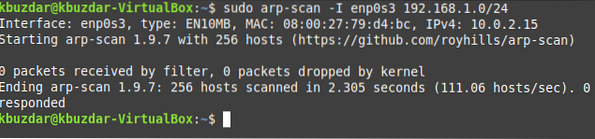
Išvada
Pasirinkdami bet kurį iš dviejų šiame straipsnyje bendrinamų metodų, galite patogiai sužinoti visus nenaudojamus IP adresus savo tinkle ir naudoti juos norimiems tikslams atlikti.
 Phenquestions
Phenquestions


